Начало работы #
Для начала работы необходимо настроить Организацию. Сделать это можно, перейдя в раздел «Настройки» через ваш профиль:
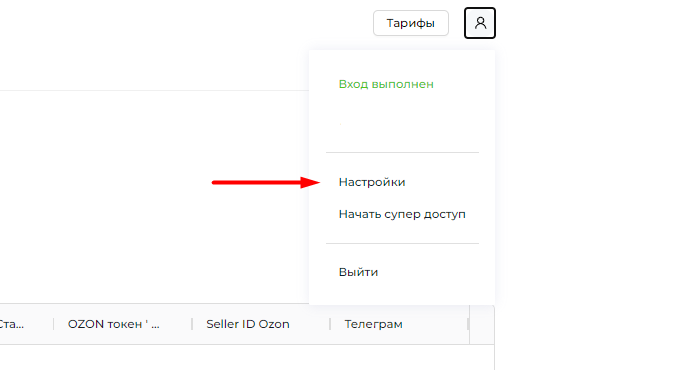
Настройка организации #
Чтобы добавить организацию, над таблицей Организаций необходимо нажать кнопку «+ Добавить»:
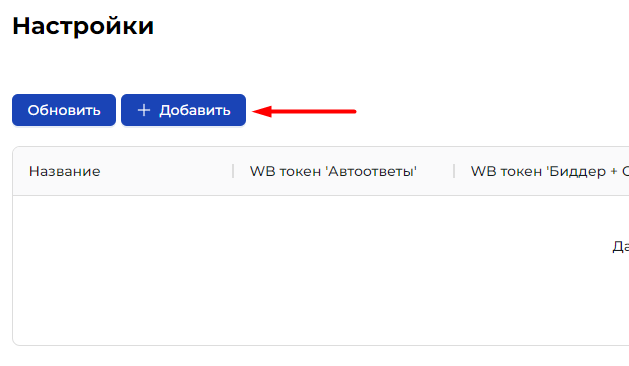
После нажатия кнопки откроется отдельное окно, в котором вы можете настроить Организацию.
Как настроить организацию?
-
Название организации

В указанном блоке в поле «Название» необходимо ввести название организации.
Подключение WILDBERRIES #
Как выглядит блок, в котором необходимо подключить Wildberries:
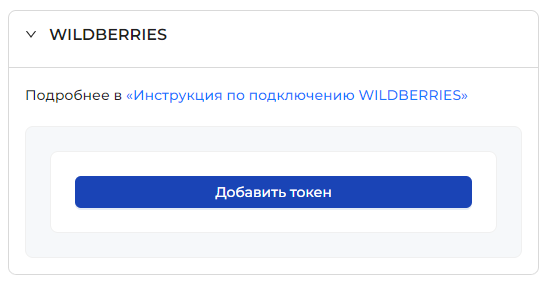
Чтобы подключить Wildberries, необходимо будет выпустить токен.
Как выпустить токен?
Выпустить API токен можно только из личного кабинета владельца WB Партнеры в разделе Настройки → Доступ к API.
Более подробно о выпуске токена вы можете прочитать в инструкции
Примечание! При выпуске токена не ставьте галочки напротив «Только чтение» и «Тестовый контур»!
Если отметить указанные пункты, в дальнейшем бот не сможет отвечать на отзывы.
Примечание! При выпуске токена для Автоответов необходимо выбрать категории «Вопросы и отзывы» и «Контент».
Как добавить токен?
В блоке WILDBERRIES необходимо нажать кнопку «Добавить токен».
После нажатия кнопки появится выпадающий список «Выберите функционал», в котором необходимо выбрать функционал, который вы хотите подключить. Сейчас доступны варианты:
- Автоответы
- Биддер + Статистика
- Репрайсер + Мониторинг
После этого необходимо ввести токен в поле «Введите токен» (указанное поле появится после выбора функционала!) и нажать кнопку «Сохранить».
Примечание! Рекомендуем для разных сервисов выпускать разные API токены, так как при отправке большого количества запросов Wildberries может на время отключать работу токена!
Подключение OZON #
Для подключения OZON необходимо будет добавить наш аккаунт в роли сотрудника в вашем личном кабинете OZON.
Роль: Менеджер по товарам
Данные аккаунта сотрудника:
- +7 (995) 655-05-93
- automate-ozon@yandex.ru
Как выглядит блок, в котором необходимо подключить OZON:
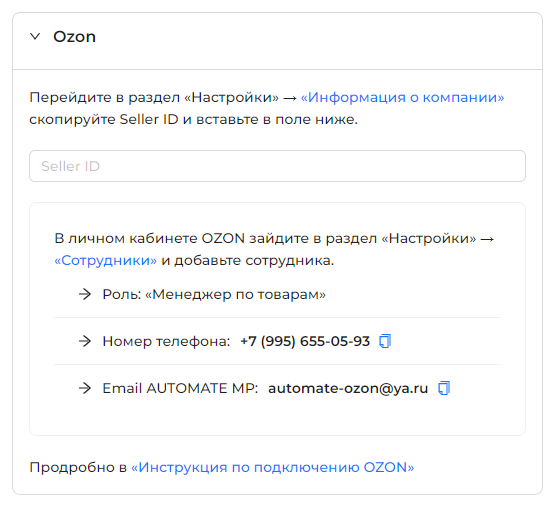
В поле «Seller ID» необходимо указать Seller ID, который вы можете найти в личном кабинете OZON в разделе Настройки → Информация о компании
Подключение Telegram-бота #
Как подключить бота:
1. Создание группы
В Telegram нажмите на значок «Написать» и выберите «Создать группу».
Вы можете добавить своих коллег, если есть необходимость.
Затем нажмите «Далее» и укажите название группы: Автоответчик AUTOMATE WB.
Завершите создание группы.
2. Добавление бота для модерации
В поиске Telegram найдите бота по нику: @automate_otvetyBOT.
Нажмите на аватарку бота и на открывшейся странице профиля нажмите «Добавить в группу или канал».
При добавлении бота необходимо сделать его администратором группы.
3. Добавление в настройках сервиса ID бота
Необходимо зайти в созданную Telegram-группу Автоответчик AUTOMATE WB и написать команду «/start».
Бот пришлет вам ID чата.
Примечание! Номер может содержать в себе « - ». ID необходимо будет указать с этим символом.
Этот ID необходимо будет добавить в блок настройки Организации в поле «ID чата телеграм»:
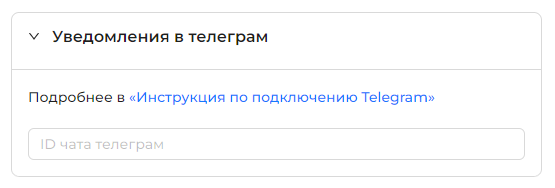
4. Запуск
Теперь бот готов. В любое время в Telegram-канале можно нажать кнопку «Режим модерации». После этого бот начнет присылать готовые ответы на отзывы.
Для каждого ответа будет доступно две кнопки:
- Подтвердить
После нажатия кнопки ответ будет опубликован.
- Отменить
После нажатия кнопки ответ не будет опубликован.